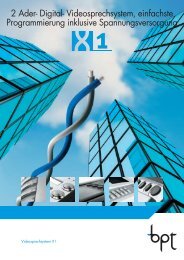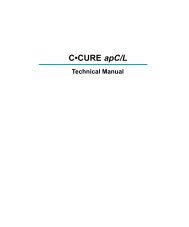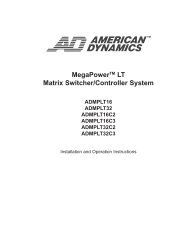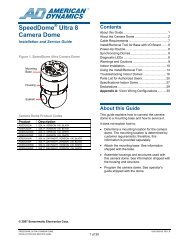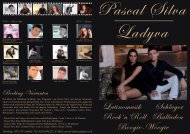computar - IP CCTV GmbH
computar - IP CCTV GmbH
computar - IP CCTV GmbH
Create successful ePaper yourself
Turn your PDF publications into a flip-book with our unique Google optimized e-Paper software.
Möglichkeiten der Fernbedienung<br />
Die Videoumschalter CS 4.2PII und CS 8.2PII sind mittels optionaler Nebenumschalter CS<br />
4S oder CS 8S steuerbar. Dies ermöglicht eine Fernsteuerung aller Funktionen der beiden<br />
Monitorausgänge des Videoumschalters (ausgenommen die Verweilzeit).<br />
Stromverbrauch<br />
Weniger als 0,25 A an 12 V DC (beide Modelle)<br />
To alter time each camera is shown in sequence,<br />
adjust thumbwheel pot on back of unit<br />
➚<br />
Gewicht<br />
CS 4.2PII<br />
CS 8.2PII<br />
0,95 kg<br />
1,15 kg<br />
Abmessungen<br />
CS 4.2P (H x B x T) 47 mm x 180 mm x 204 mm (inklusive Gehäusefüße und ohne<br />
Anschlüsse)<br />
CS 8.2P (H x B x T) 47 mm x 256 mm x 204 mm (inklusive Gehäusefüße und ohne<br />
Anschlüsse)<br />
Bedienungsanleitung für die Video-Umschalter<br />
CS 4.2PII und CS 8.2PII<br />
Beachten Sie, daß auf der Unterseite des Gerätes eine Kurzanleitung zur Bedienung des<br />
Umschalters angebracht ist.<br />
Eine Kamera für die Monitordarstellung auswählen<br />
Drücken Sie die Kamerawahltaste oberhalb der gewünschten Kameranummer. Die Leuchte<br />
oberhalb der Taste leuchtet und zeigt damit an, welches Kamerabild momentan auf dem<br />
Monitor zu sehen ist.<br />
Eine Kamerasequenz auf dem Monitor darstellen<br />
Drücken Sie auf die Taste Auto. Die Leuchte oberhalb der Taste leuchtet und zeigt damit an,<br />
daß die Sequenz aktiviert ist und die Kamerasequenz auf dem Monitor erscheint.<br />
Sie können die Verweilzeit eines Kamerabildes innerhalb einer Sequenz zwischen 1 ... 60<br />
Sekunden einstellen. Befolgen Sie die Anweisungen weiter unten, wenn Sie die eingestellte<br />
Verweilzeit verändern wollen.<br />
Sie können bei laufender Sequenz bestimmen, welche Kamerabilder hinzugefügt und<br />
welche übersprungen werden sollen. Lesen Sie weiter unten im Text, wie Sie die<br />
Kamerabilder einer Sequenz austauschen können.<br />
Um die Verweilzeit jeder Kamera innerhalb einer Sequenz zu ändern, drehen Sie am<br />
Einstellrad des Potentiometers auf der Rückseite des Umschalters.<br />
1<br />
➚<br />
CS8.2P<br />
Um eine Kamera<br />
auszuwählen,<br />
drücken Sie die<br />
entsprechende<br />
Kamerawahltaste.<br />
2<br />
3<br />
➚<br />
4 5<br />
Eine Sequenz anhalten<br />
Drücken Sie eine beliebige Kamerawahltaste. Das entsprechende Kamerabild erscheint auf<br />
dem Monitor und die Leuchte über der Taste Auto erlischt.<br />
Die aktuelle Verweilzeit verändern<br />
Drehen Sie am Einstellrad des Potentiometers auf der Geräterückseite. In der maximalen<br />
Einstellung beträgt die Verweilzeit annähernd 60 Sekunden, in der minimalen Einstellung<br />
annähernd 1 Sekunde.<br />
Kameras in einer Sequenz hinzufügen und überspringen<br />
Drücken Sie die Taste Skip. Die Leuchten oberhalb der Kamerawahltasten zeigen die<br />
Kameras an, die momentan in der Sequenz sind.<br />
6<br />
SK<strong>IP</strong> MON AUTO<br />
➚<br />
Um das<br />
Sequenzmuster zu<br />
ändern, halten Sie<br />
die Taste Skip<br />
gedrückt und<br />
drücken Sie dann die<br />
Kamerawahltasten.<br />
➚<br />
7<br />
Um den zweiten<br />
Monitor zu<br />
steuern, drücken<br />
Sie die Taste<br />
Mon.<br />
8<br />
Um die Sequenz<br />
zu starten,<br />
drücken Sie die<br />
Taste Auto.<br />
Halten Sie die Taste Skip gedrückt und drücken Sie die Kamerawahltaste der Kamera, die<br />
Sie hinzufügen oder überspringen wollen.<br />
16<br />
Wenn die Leuchte oberhalb der Kamerawahltaste aufleuchtet, wurde die Kamera der<br />
17